win10系统如何彻底删除微软小娜?重新恢复小娜方法
Win10系统下的小娜偶尔可能会用上,但是绝大多数用户是不使用它的,并且小编绝的小娜进程占用资源还是蛮多的,如果你不想Win10中存在小娜的进程可以完全删除它,当然,你在删除之前可以备份,以便以后恢复,这样进程中就不会有小娜进程了。
我们都知道,win10系统自带了“小娜”语音功能,不过很多用户并不喜欢它,往往会选择将其禁用掉。不过,他们发现在禁用小娜后,通过任务管理器,依旧可以看到小娜的“Cortana”进程在后台运行,占用系统资源。为此,小编就给大家准备Win10彻底删除小娜的方法了。希望大家会喜欢。
Win10彻底删除微软小娜的方法:
打开电脑下载Uninstall_Cortana_WINCLIENT.CN软件,解压Uninstall_Cortana_WINCLIENT.CN,打开解压后的文件夹。
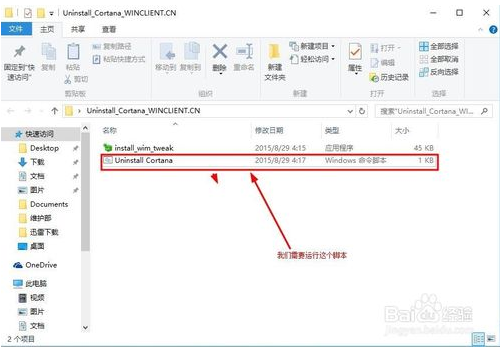
我们需要用管理员的身份运行Uninstall Cortana,而且必须用管理员分身
运行之后接下来会出现命令行窗口,我们只需要等待结束,提示我们按任意键继续,按任意键就会结束这个窗口。
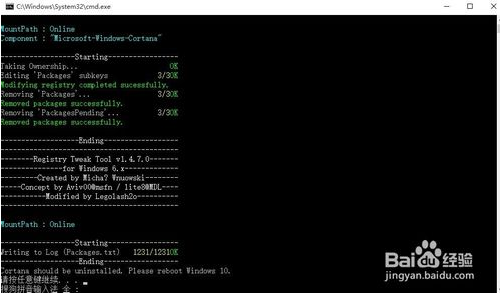
窗口关闭之后,我们需要重启电脑。如下图这次重启可能稍微有点慢,过程中会出现正在更新进度条会从1-100%。
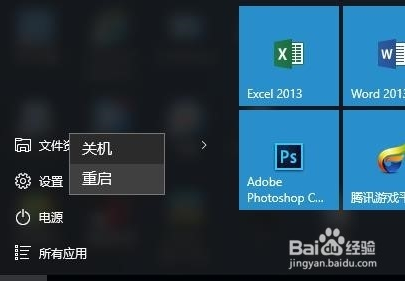
电脑再次开机之后,再去点击Cortana时,它已经没有任何反应了,这时候我们只需要隐藏掉它,就可以咯。
win10系统重新安装小娜
打开windows10自带应用商店,在此处搜索Cortana,点击下方自动匹配界面或者搜索。
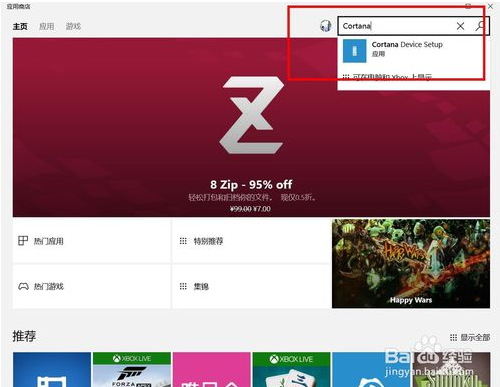
选择 获取,之后安装小娜,安装完成之后重启电脑,小娜就回来了!
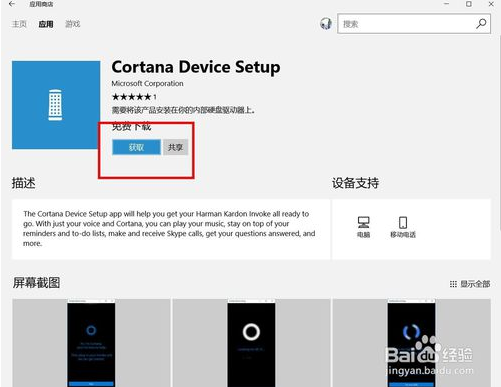
以上介绍的内容就是关于win10系统的微软小娜功能彻底删除的方法以及恢复微软小娜的方法教程,不知道大家学会了没有,如果你也有同样的问题的话可以按照小编介绍的方法自己动手尝试一下,希望可以帮助大家解决问题,谢谢!!!了解更多的教程资讯请关注我们系统天地网站~~~~










